小编的朋友最近制作了一个PDF简历文件,但是往招聘网站上传PDF文件的时候,网站提示PDF文件太大无法上传,朋友们有没有遇到与小编类似的情况呢?那么今天小编就来跟大家讲讲如何减小PDF文件的大小!
 编辑 搜图
编辑 搜图
方法一:利用编辑器缩小PDF大小
PDF文件压缩可以使用PDF编辑软件来实现,首先我们打开PDF编辑软件,然后点击上方的“文件”并选择其中的“另存为其他”。在弹出的框中点击“减小PDF大小”,点击“确定”即可~
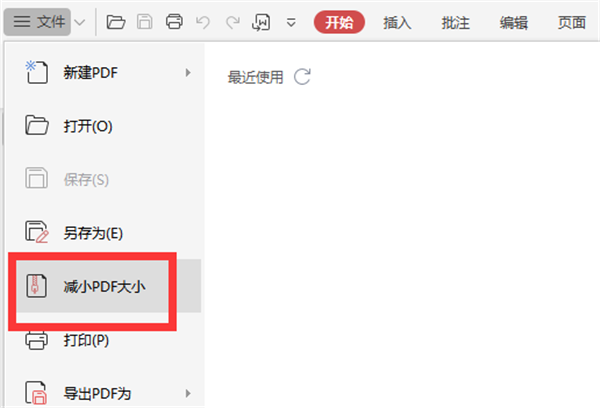 编辑 搜图
编辑 搜图
方法二:使用PDF转换器
嗨格式PDF转换器(官网:https://hgs.pdf.cn/)
现在的PDF转换器功能是很齐全很强大的,除了相应的PDF和文件互转功能,还支持PDF文件压缩、合并。首先我们打开嗨格式PDF转换器,选择主页的“PDF压缩”功能。辑 搜图
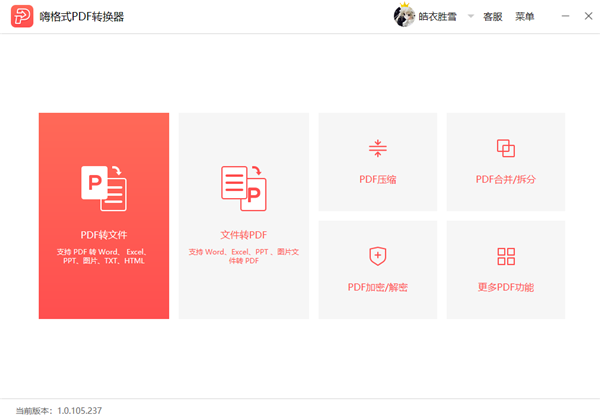
进入到“PDF压缩”界面后就可以点击中间区域批量上传PDF文件啦。文件添加好后还要根据需求选择一下压缩等级和输出目录,这里我们选择“高级压缩”并设置“压缩后大小”中的滑块,最后点击“开始压缩”,等待片刻就压缩好啦!
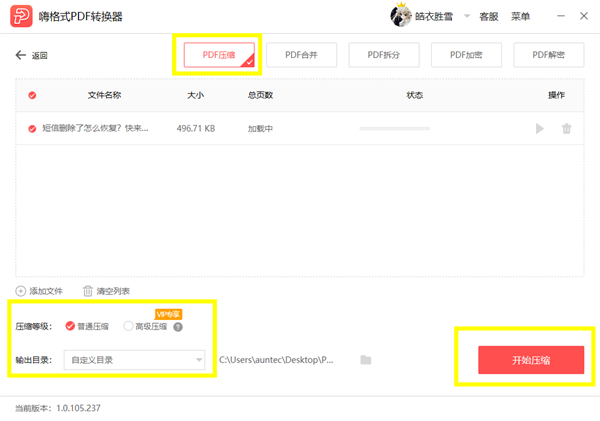 编辑 搜图
编辑 搜图
方法三:PDF在线压缩平台
嗨格式PDF在线工具(官网:www.pdf.cn)
如果你不想下载安装软件,那可以在在线PDF文档处理平台中压缩PDF文件。我们登录在线PDF文档处理平台,选择其中的“PDF压缩”选项。
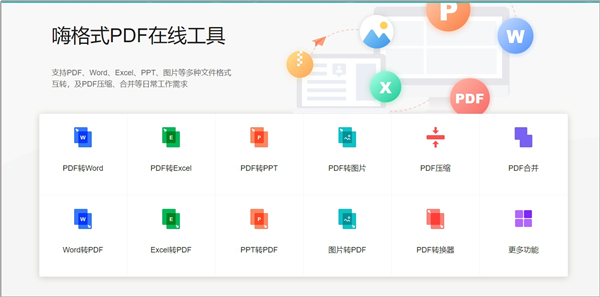 编辑 搜图
编辑 搜图
页面跳转后我们选择上传需要压缩的PDF文件。接着点击下方的“开始压缩”,等待片刻即可下载压缩完成的文件啦!
编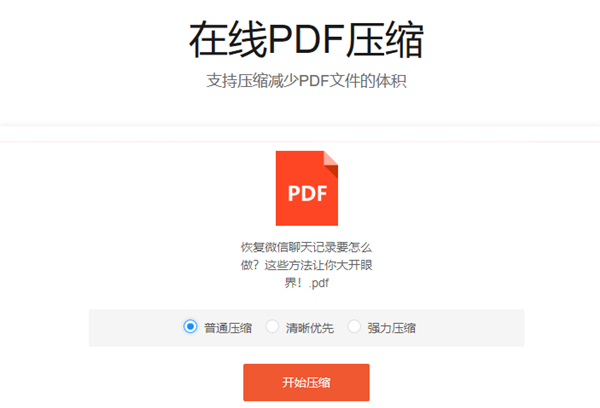 辑 搜图
辑 搜图
PDF压缩到指定大小怎么做?工作中总会接触到体积较大的PDF文档,打开、传输都不是很方便,学会了上面三个PDF压缩小技巧,PDF压缩大小就是分分钟的事儿!
发表评论
额 本文暂时没人评论 来添加一个吧